Cet été, nous avons mis en place la nouvelle version de l’outil de traitement de données après une réécriture intégrale de son code.
Commençons par la convivialité, car les différences entre notre outil et les tableurs habituels pouvaient déstabiliser certains. Il faut le savoir : notre outil n’est pas un tableur car il force l’organisation des données en colonnes. Sans changer drastiquement son interface, nous avons apporté une quinzaine d’améliorations ergonomiques. En un mot : l’outil est plus abouti.
Passons maintenant aux nouvelles fonctionnalités :
- Le copier-coller de la version précédente était, au mieux, difficile à utiliser ! Nous l’avons totalement repris. Il est maintenant possible de sélectionner les cellules par glissement, ou en utilisant la touche Shift/Maj en même temps que l’on clique à la souris. Utiliser ensuite le classique CTRL-C/X/V ou le menu en haut à gauche. Seule ombre au tableau : Firefox est (trop) sécurisé ; pour pouvoir utiliser le copier-coller dans ce navigateur, il faut l’autoriser via un paramétrage que nous expliquons dans un message en cas de blocage.
- Nous avons autorisé l’utilisation dans les formules de colonne de fonctions Math.js utilisant une liste de valeurs. Pour choisir les valeurs au sein d’une colonne data il faut utiliser la syntaxe data(n:m) où n et m sont des indices RELATIFS par rapport à la ligne courante. Si n est omis, la liste commence à la première ligne de la colonne ; si m est omis, la liste finit à la dernière ligne non vide de la colonne. Des exemples pour expliquer :
- mean(data(-1:+1)) calcule une moyenne glissante sur la colonne data avec 3 valeurs ;
- sum(data(:0)) calcule la somme cumulée sur la colonne data ;
- min(data(:)) renvoie la valeur minimum de la colonne data.
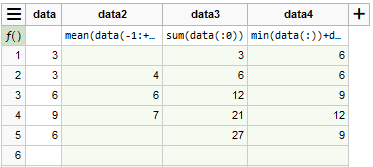
- Il devient possible de mettre 2 axes y dans un graphique. Dans les paramètres du graphique, cliquez sur le (+) en dessous des axes : un axe y2 apparaît. Pour chaque série de points tracées, vous pouvez choisir d’utiliser l’axe y ou y2.
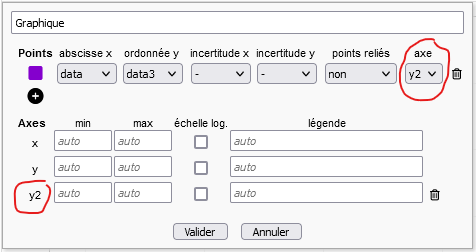
- Il est maintenant possible de relier les points expérimentaux par des segments ou une courbe lissée dans les graphiques. Nous avons beaucoup hésité à ajouter cette fonctionnalité demandée par certains. Au final, c’est fait, avec un risque de confusion entre courbe lissée et modèle défini par une fonction paramétrée : ce sera l’occasion de discuter de la différence entre les deux avec vos étudiants !

- Nous avons modifié les indicateurs de distance entre une fonction paramétrée et des points expérimentaux. Si TOUS les points expérimentaux ont une incertitude (en y ou x, l’incertitude en x étant reportée sur y selon la pente de la fonction) c’est le X² qui est utilisé ; sinon c’est un sigma. Pour connaître les formules appliquées ainsi que le nombre de points utilisés pour calculer ces indicateurs, positionnez votre souris sur une valeur calculée : une bulle vous fournira ces informations. A noter : lorsqu’une fonction paramétrée est définie, s’il y a plusieurs jeux de points affichés , il faut maintenant choisir les points qu’elle modélise. Seule la distance entre ces points et le modèle est calculée.

- La plus importante nouveauté est l’ajustement automatique des fonctions paramétrées aux points expérimentaux. Par défaut, cette fonction n’est pas activée pour les étudiants. En effet, l’ajustement manuel est une spécificité à visée pédagogique de notre outil : en ajustant manuellement les paramètres, les étudiants voient leur effet sur le modèle et comprennent leur portée. Mais pour certains étudiants ayant compris tout cela, l’ajustement peut sembler long. Voici donc la marche à suivre :
- L’enseignant autorise l’ajustement automatique au niveau de la mission (onglet “Missions”, modifier la mission, option accessible au début de “Structure et contenus du rapport” : “Autoriser l’ajustement automatique pour tous les labdocs jeu de données”).
- Pour chaque fonction paramétrée, l’étudiant a alors un nouveau bouton permettant de faire l’ajustement automatique.
- Si un paramètre ne doit pas être ajusté, cliquer sur son nom pour le fixer (idem pour le libérer).
- Il peut parfois être nécessaire de donner une valeur initiale aux paramètres pour que l’algorithme d’ajustement converge.

